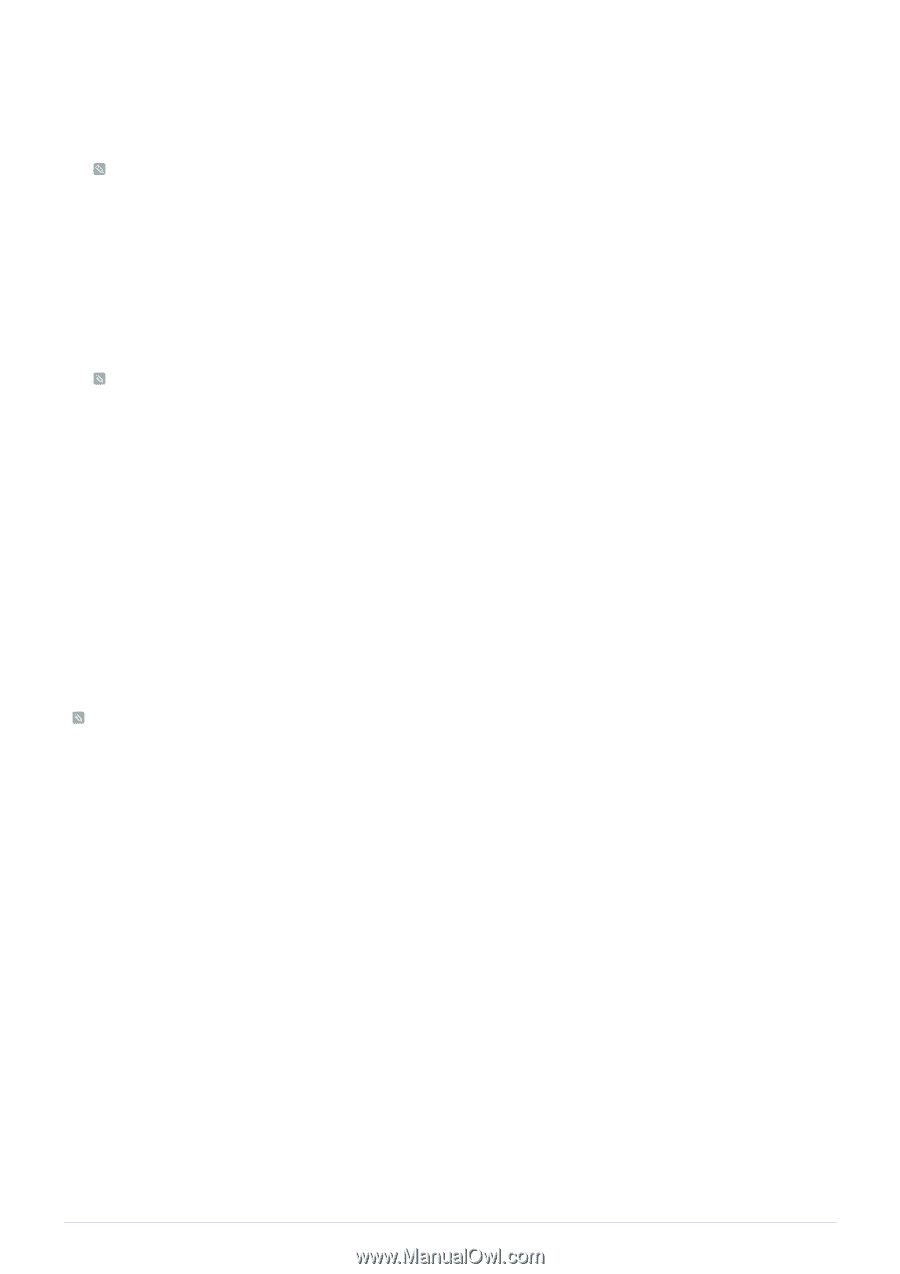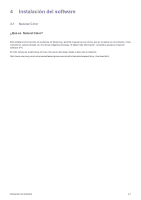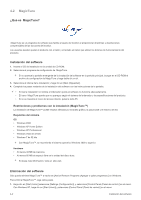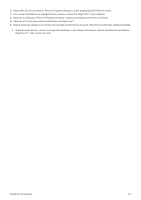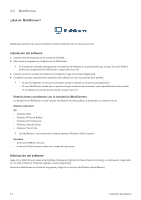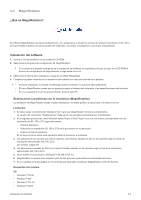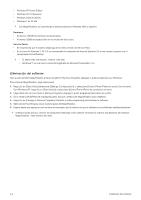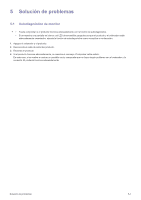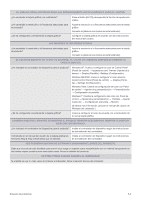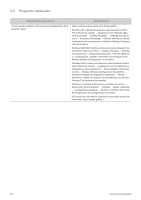Samsung P1980ER User Manual (user Manual) (ver.1.0) (Spanish) - Page 36
Eliminación del software, Hardware, Service Packs
 |
View all Samsung P1980ER manuals
Add to My Manuals
Save this manual to your list of manuals |
Page 36 highlights
• Windows XP Home Edition • Windows XP Professional • Windows Vista de 32 bits • Windows 7 de 32 bits Con MagicRotation, se recomienda el sistema operativo Windows 2000 o superior. Hardware • Al menos 128 MB de memoria (recomendado). • Al menos 32MB de espacio libre en la unidad del disco duro. Service Packs • Se recomienda que el sistema disponga de la última versión de Service Pack. • En el caso de Windows™ NT 4.0, se recomienda la instalación de Internet Explorer 5.0 o una versión superior con el componente Active Desktop. • Si desea más información, visite el sitio web. • Windows™ es una marca comercial registrada de Microsoft Corporation, Inc. Eliminación del software Sólo puede eliminar MagicRotation a través de [Add or Remove Programs (Agregar o quitar programas) ] en Windows. Para eliminar MagicRotation, siga estos pasos. 1. Haga clic en [Start (Inicio)] seleccione [Settings (Configuración)], y seleccione [Control Panel (Panel de control) ] en el menú. Con Windows XP, haga clic en [Start (Inicio)] y seleccione [Control Panel (Panel de control)] en el menú. 2. Haga doble clic en icono [Add or Remove Programs (Agregar o quitar programas)] del Panel de control. 3. En la ventana [Add/Remove (Agregar/Quitar)], busque y seleccione MagicRotation para resaltarlo. 4. Haga clic en [Change or Remove Programs (Cambiar o quitar programas)] para eliminar el software. 5. Seleccione [Yes (Sí)] para iniciar la eliminación de MagicRotation. 6. Espere hasta que aparezca una ventana de mensajes que le informa de que el software se ha eliminado satisfactoriamente. Si desea ayuda técnica, conocer las preguntas habituales o bien obtener información sobre la actualización del software MagicRotation, visite nuestro sitio web . 4-4 Instalación del software